Firefox用 広告等遮断 Plugin Adblock
このPluginを使うと、広告やアクセス解析のスクリプトなどを遮断できます。
広告表示が嫌な場合は、そのページを見なければいいという話もありますが、
そのコンテンツ提供者とは関係なく、特定の広告を出したくない場合もあります。
または、アクセスを追跡されるのが困る場合だってあります。
一方で、広告表示数や、アクセス数が下がることで運用者のモチベーションが下がり、
コンテンツが提供が減少して、結果的には閲覧者が損をすることもあるということは気にとめたいものです。
インストール
Adblockダウンロード サイトへアクセス
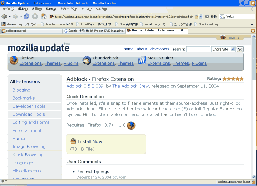
https://addons.mozilla.org/firefox/10/
注意
もしページが表示されない場合
https://addons.update.mozilla.org/extensions/
からsearch: 欄にaddblockと検索するといいでしょう。
インストール
Install Now をクリックしてインストールします。
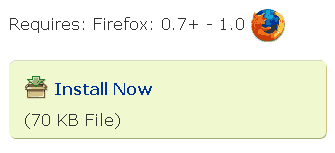
注意
以下のようなメッセージが出る場合があります。
これは、ユーザーが認可したサイト以外からのpluginのインストールを防ぐための仕組みです。
mozillaのサイトは大丈夫ですので
右側の設定を変更ボタンを押します。


すると以下のようなダイアログが表示されます。
ちなみにこれはメニューからツール/オプションでオプションを開いて、Web機能のWebサイトによるソフトウェアーのインストールを許可するの右側の許可サイトをクリックを押すと開きます。
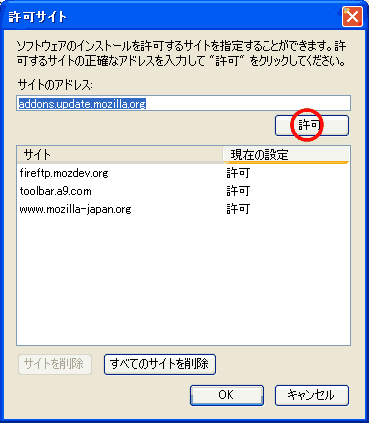
許可ボタンを押して許可サイトを追加し、OKボタンを押し許可サイト ウインドウを閉じます。
そしてもう1度 Install Nowを押します。
FireFoxを再起動
すると以下のような画面になりますので、FireFoxを一度終了して再び起動します。
するとAdblockが有効になります。
使い方
URLを指定して登録
メニューよりツール/Adblock/Preferenceを開きます。
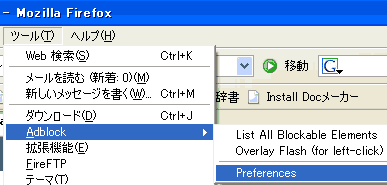
すると設定画面が表示されます。
そこで、ブロックしたいURLを入力します。そしてDoneボタンを押します
ここで * はワイルドカードというものでして、任意の文字列なんでもひっかかります。
あまり自信ありませんが、*ドメイン名* とすると任意のドメインを遮断できます。
ちなみに、これは某忍からの追跡を逃れる設定です。
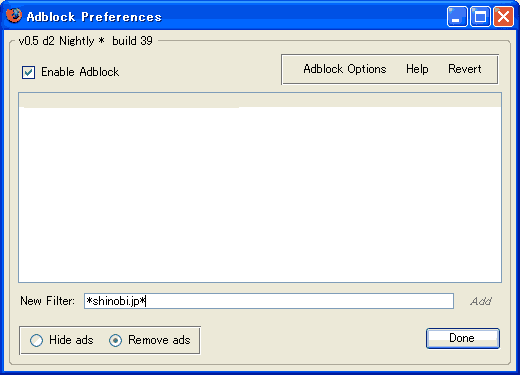
現在見ているページから指定する。
広告等が表示されているページを開きます。
そして
URLを指定して登録
メニューよりツール/Adblock/List All blockable Elementsを開きます。
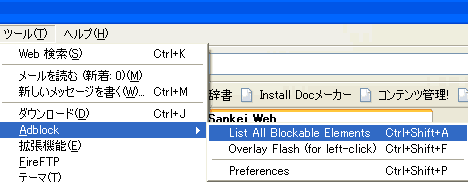
すると現在表示されている画面上の画像やJavaScriptのリンク先が出ます。
そして、遮断したい項目を選択します。
広告のところは、大抵 addとかの文字がサーバー名あるいはフォルダーについてます。
広告の画像は固定ではありませんので、最後の方に*をつけます。
そしてOKボタンを押します。
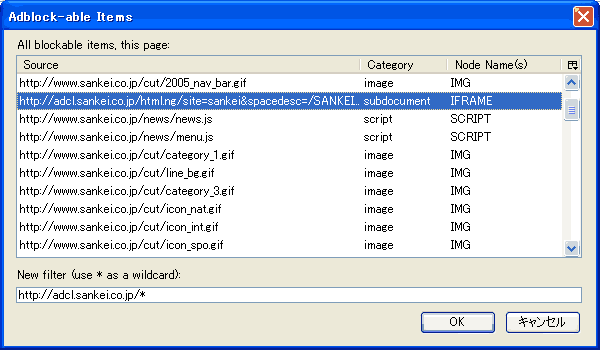
すると、広告部分が消えます。あとはこれを繰り返していきます。
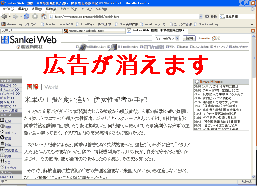
サイト
Android情報サイト
|
Youtube サイト
| Java サイト
| Google 活用サイト
| Google 情報サイト
| 無料ソフト活用 サイト
|写真活用のPicasa2 サイト
|新サイト
Blog
Android ブログ
Copyright (c)2004 - 2012 Aki. All rights reserved.